現代のインターネット環境では、私たちはさまざまな動画コンテンツにアクセスできるようになりました。でも、「電波が弱い場所で動画を視聴すると、読み込みが遅い」「多くの通信データを消費することに心配」「投稿主が自分の大好きな動画を削除してしまった」、時折このような悩みを持っていますか?
そんな時、便利なのが動画ダウンロードソフトです。事前にお気に入りのビデオをデバイスに保存すると、いつでも安定した高品質の再生が可能です。本記事では、PC向けの無料動画保存ソフトをおすすめして、実体験したレビューや選び方のポイントも紹介します。
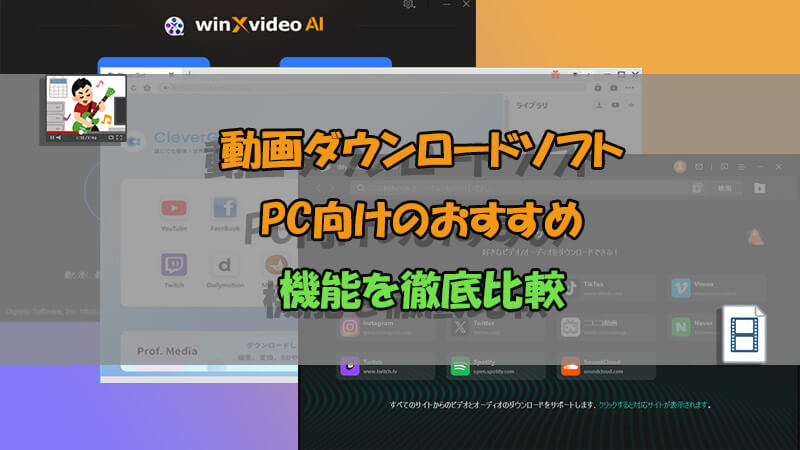
Part 1.動画ダウンロードソフトの一覧表を比較
まずは一覧表で今回紹介する動画保存ソフトの基本情報を確認しましょう。筆者の実際に使ってみた評価もまとめていますので、ツールを選ぶ時に参考にしてみてください。
| ソフト名 | TopClipper | Winxvideo AI | CleverGet | NoteBurner | Freemake Video Downloader | Craving Explorer |
|---|---|---|---|---|---|---|
| 互換性 | Windows/Mac iOS/Android |
Windows | Windows/Mac | Windows/Mac | Windows/Mac | Windows |
| 対応動画サイト | 20+ | 1,000+ | 1,000+ | YouTube | 1,000+ | 10+ |
| 動画保存の成功率 | 95% | 85% | 90% | 85% | 90% | 85% |
| 最終更新日 | 2024年 | 2024年 | 2024年 | 2024年 | 不明、レビューは2014年まで | 2024年 |
| 総合評価 |
Part 2.動画をダウンロードできるフリーソフトのおすすめは?
次に、各動画保存ソフトの機能詳細やメリット、デメリットについてそれぞれ解説していきます。
1TopClipper
無料枠:2回の動画ダウンロード
課金:月額/¥3,280
「iMyFone TopClipper」はURLのコピペだけでウェブサイトからMP4、MP3を抽出して保存できるソフトです。YouTubeをはじめ、ニコニコ、Twitch、TikTok、Vimeo、Twitter、Instagram、Spotifyなどに対応します。また、Windows・Mac・iOS・Androidの全利用環境にサポートするので、PCでもスマホでも楽に動画ダウンロードできます。動作はサクサクで、広告表示もないので、使い心地は良いです。

- 動画ダウンロードの成功率と速度は優れている。
- YouTubeプレイリストの丸ごと保存は可能、複数の動画URLを一回で入力してバッチ処理できる。
- 動画プラットフォームのプレミアム会員アカウントにログインすると、限定動画もダウンロードできる。
- サポートは充実して、動画サイトの仕様変更にすぐに対応。
- 数制限なしで動画をダウンロードしたい場合、有料版の購入は必要。
2Winxvideo AI
無料枠:10回の動画ダウンロード
課金:年額/¥3,280
二番目に紹介する「Winxvideo AI」はオンライン動画、再生リストをMP4やMOVのファイル形式で保存できるWindowsパソコン専用アプリです。複数の動画ファイルの一括ダウンロードもサポートします。また、同ソフトは動画高画質化、手ぶれ補正、フレーム補間などのAI動画編集機能を提供します。
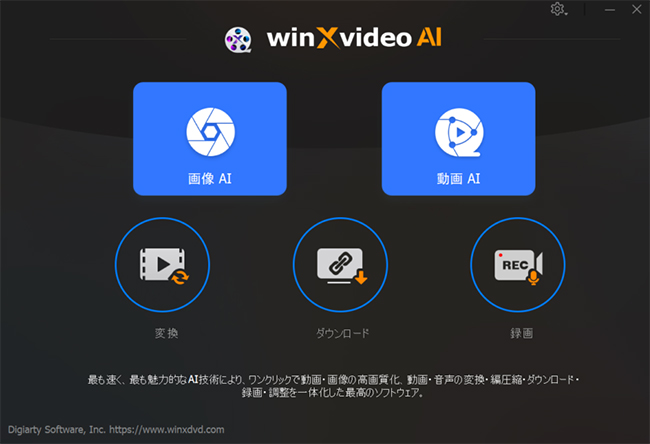
- 動画ダウンロード以外の機能は豊富で、動画編集も一緒に行いたい時に便利。
- 4k動画もダウンロードできる。
- 高画質の動画を保存するには少し時間がかかる。
- 有料版の価格は少し高い。
3CleverGet
無料枠:3回の動画ダウンロード
課金:年額/¥4,651
次に紹介する無料利用可能の動画ダウンロードソフトは「CleverGet」です。YouTube、ニコニコ動画、Vimeo、Dailymotion、Twitter、TikTokなど豊富の動画サイトにサポートし、最高8Kの高画質でビデオ保存できます。録画機能も提供するので、動画がダウンロードできない時に役立ちます。また、字幕データを一緒にダウンロードすることも可能です。
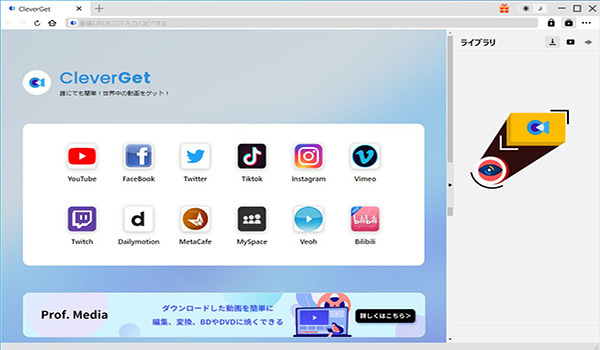
- 5つまでの複数の動画を同時にダウンロード可能。
- インタフェースはライトモードとダークモードを切り替えられる。
- ソフトの起動は少し遅い。
- Amazon Prime、Netflixのような動画配信サービスのコンテンツをダウンロードするには同社の別ソフトの購入は必要。
4NoteBurner
無料枠:制限なしのYouTube動画ダウンロード
課金:対応サイト単品販売、年額/¥7,980
「NoteBurner」は人気動画サイトYouTubeの他に、Netflix、Amazonなどの有料動画配信サービスのビデオも保存できるPCソフトとなります。YouTube動画の音源をM4A/WebM/MP3ファイルに変換してダウンロードすることができて、プレイリスト一括保存にも対応します。
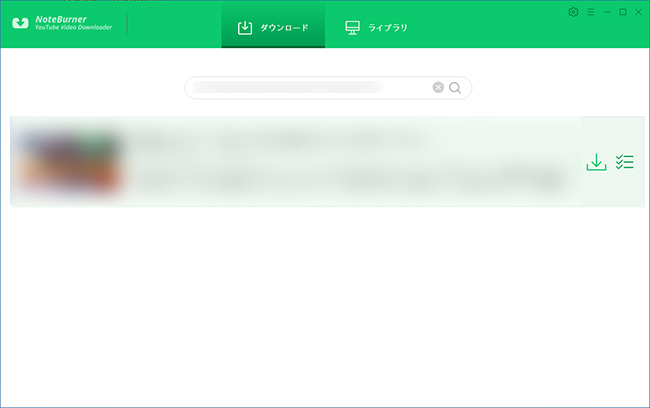
- 有名の有料配信サービスの動画までダウンロードできる。
- YouTube動画保存は完全無料で利用できる。
- 3分の動画の保存には約1分をかかって、少し遅い。
- 動画サイト別に販売しているので、複数のサイトから動画を保存する場合、コスパが低い。
5Freemake Video Downloader
無料枠:Freemakeロゴ付きの動画ダウンロード
課金:月額/$39.95
もう1つの無料始め可能の動画ダウンロードソフトは「Freemake Video Downloader」です。選択可能のファイル形式はMP4、WebM、3GP、FLVなど豊富で、同様に数多くの動画サイトに対応します。最大500までの動画を一括で保存できるので、大量のビデオを入手する必要がある場合はとても便利です。また、同様にプレイリストの丸ごとダウンロードがサポートします。
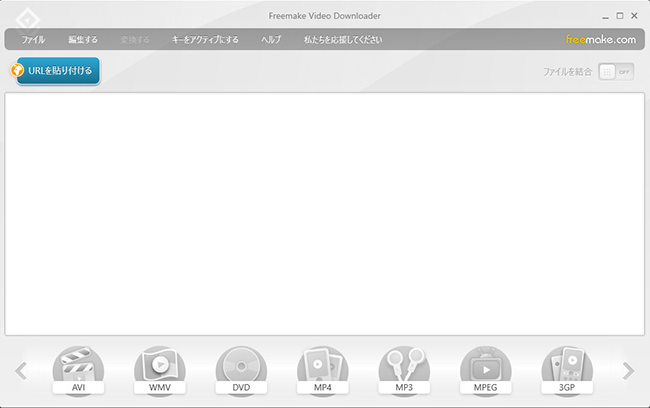
- ソフトのインタフェースデザインは分かりやすいので、初心者でもすぐに使える。
- 対応する動画サイトと動画ファイル形式とも豊富。
- YouTube以外の動画を保存する時、失敗した可能性が高い。
- 古いソフトなので、カスタマーサーポトについて心配。
6Craving Explorer
課金:完全無料
最後におすすめする動画ダウンロードフリーソフトは「Craving Explorer」です。ブラウザが内蔵され、そこから直接各動画サイトにアクセスすると、動画の周辺にダウンロードボタンが表示されます。Google ChromeやMicrosoft Edgeなど、自分の普段よく使われるブラウザを指定できるので、不慣れなことはありません。また、日本在住の開発チームは、ニコニコ動画やradikoなどの日本特有のサービスへの対応や不具合修正に注力しています。
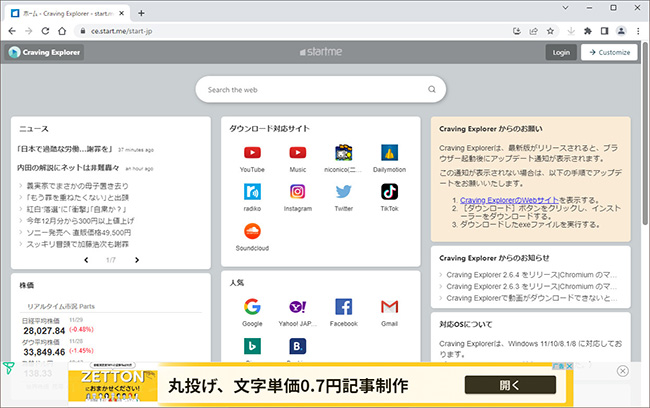
- 動画の解析とダウンロード速度は非常に速い。
- 完全無料で使用できて、動作も安定している。
- ニコニコ動画の保存は失敗しやすい。
- Macユーザーには不向き。
Part 3.動画ダウンロードソフトの選択ポイント
ここまで数多くのPC用動画ダウンロードソフトを紹介しました。どれを選べばいいのか困っている方は、以下の注意が必要な選択ポイントを参考にしてみてください。
1ユーザーのニーズと要件
動画ダウンロードソフトを選ぶ前に、自分のニーズと要件を明確にしましょう。例えば、ファイル形式、ダウンロード速度の重要性、インターフェースの使いやすさなどを考慮します。また、一部のソフトウェアは特定の動画プラットフォームに特化しているので、自分がよく利用するプラットフォームに対応しているか確認しましょう。
2ソフトウェアのライセンスと利用制限
ほとんどの動画保存ソフトでは、無料版と有料版が存在し、有料版には追加の機能やサポートが提供されることがあります。課金範囲をちゃんと確認してください。また、商用利用や改変の可否も確認すべきです。
3アップデートとサポートの可用性
動画プラットフォームは仕様変更を頻繫に行うので、動画保存ソフトはアップデートを遅れる場合、使用できないことが発生します。そのため、サポートが充実していて、定期的なアップデートやバグ修正を提供するソフトを利用したほうがいいです。
最後に
今回は、動画ダウンロードソフトのランキングについて解説しました。機能を紹介した上に、メリットと注意点も分析しました。自分に最適なソフトウェアを選び、安全かつ合法的に動画をダウンロードする方法を探っていきましょう。
特に、一番目おすすめしたソフト「iMyFone TopClipper」はダウンロード速度と安定性が優れていて、操作環境に完全対応します。気になる方はぜひ下でクリックして試してください!











